Tak konečně je to tady! Máte nový počítač! Možná jste ho pořídili tam, kde jsou notebooky nejlevnější. Ona "krabice" je dnes obrazně řečeno klíčem do světa takřka nekonečných možností. Pomůže vám totiž prakticky se vším – ať se jedná o možnost zůstat v kontaktu se svými nejbližšími nebo třeba o vydělávání peněz či obecně o správu vašich financí.
Nový počítač ale není to samé jako nové auto – rozhodně u něj nestačí otočit klíčkem v zapalování a sešlápnout pedál k podlaze. Respektive možná byste takto i mohli postupovat, ale nedoporučujeme vám to. Pokud svému novému stroji budete věnovat nejprve trochu času, abyste jej takříkajíc dostali do formy, pak uvidíte, že se vám to vyplatí a nepochybně i vrátí. Takový počítač totiž bude lépe zabezpečený, bude rychlejší a lépe připravený do budoucna. Na následujících řádcích jsme pro vás připravili podrobného průvodce, který vás krok za krokem konfigurací nového počítače nebo notebooku postupně provede.
Spusťte na svém počítači službu Windows Update
Hned první krok je bohužel jedním z nejotravnějších. Zapomeňte na pohyb na Internetu do té doby, dokud nebudete mít svoji kopii operačního systému Windows aktualizovanou se zacelenými bezpečnostními trhlinami. Doba aktualizace vašeho počítače bude do značné míry záviset na tom, jak dlouho byl ve skladu či ve výloze – může to být několik minut, ale klidně i několik hodin. V každém případě je bezpodmínečně nutné aktualizaci operačního systému na vašem novém počítači provést.
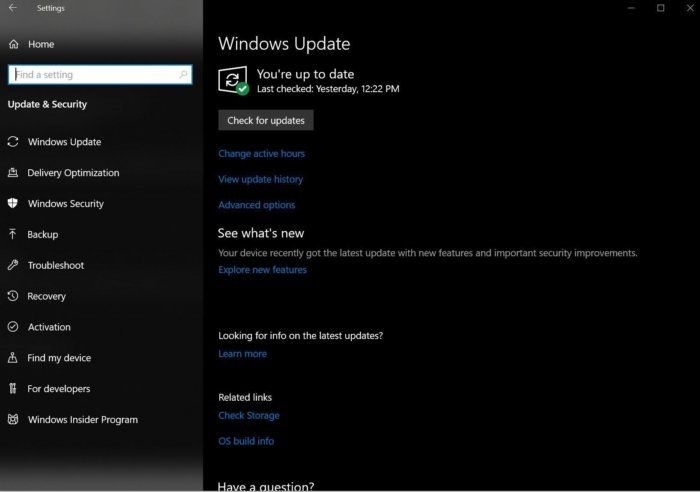
Nejprve se přesvědčte, že je váš počítač připojen k Internetu. Ve Windows 10 otevřete nabídku Start a přesuňte se do nabídky nastavení > Aktualizace a zabezpečení> Vyhledat aktualizace. Operační systém vzápětí začne vyhledávat aktualizace a v případě nového počítače určitě nějaké najde. Nechte nalezené aktualizace stáhnout a nainstalovat a následně nechte restartovat počítač. Tento postup opakujte stále dokola tak dlouho, dokud vám proces vyhledávání aktualizací nezobrazí zprávu o tom, že již žádné nov aktualizace nejsou k dispozici. Možná budete patřit mezi ty šťastlivce, kterým tato operace nebude trvat příliš dlouho, nicméně v každém případě počítejte s tím, že aktualizace nového počítače se tímto způsobem může protáhnout i na několik hodin.
Výhodou je skutečnost, že operační systém Windows 10 bude od této chvíle již stahovat a instalovat nové aktualizace automaticky. Stačí se tedy přenést pouze přes tento počáteční, i když velmi otravný krok!




























